Ein Willkommensschild für die Hochzeit selber machen, kann auf unzählige Arten erfolgen, von einem Holzschild bis hin zu einer transparenten Kunststoff-Tafel.
Den Text kann man individuell mit der Schneidemaschine von Cricut umsetzen und mit etwas Farbe wird das Holzschild zum absoluten Hingucker auf jeder Hochzeitsparty!

Hochzeits-Deko selber bauen
Denise Gerigk hat mit einem Cricut Plotter für den schönsten Tag des Lebens ein Willkommes-Schild gestaltet. Das Holz wurde direkt im BAUHAUS Fachcentrum im Holzzuschnitt-Service passend zugeschnitten.
Auch für dieses Projekt darf die Lieblings-Folie von Denise nicht fehlen. Die goldene Metallic Struktur Folie wirkt einfach edel.
Haben Sie Lust, das Projekt gleich umzusetzen, dann schauen Sie gerne auch auf Denises Profil und im Design Space vorbei!
Willkommens-Schild für die Hochzeit selber bauen

Dieses Material benötigen Sie:
- Cricut Schneidemaschine (Modell Joy)
- Feinschnittklinge (bereits im Lieferumfang enthalten)
- Schneidematte StandardGrip
- Smart Vinyl permanent in Weiß
- Permanent Vinyl, strukturiert, Metallic, Gold
- Strong Grip Transfer Tape
- Entgitterhaken
- Rakel
- Schere
- Multiplexplatte in 80 x 60 cm
- Farbe Bondex Holzlasur Garden Colors, Behagliches Grün
- Lasurpinselset
- ggf. Schleifpapier
- Säge

1. Die Holzplatte zu schneiden und anstreichen
Zuerst die Multiplexplatte mit einer Säge auf das passende Maß zuschneiden oder den BAUHAUS Holzzuschnitt Service nutzen. Das Schild in diesem Projekt hat die Maße ist 80 x 60 cm.
Im nächsten Schritt die Kanten kurz anschleifen, um Splitter zu vermeiden und eine schönere Kante zu erzielen. Danach die Platte mit der Holzlasur auf beiden Seiten anstreichen, um ein Wölben zu verhindern.
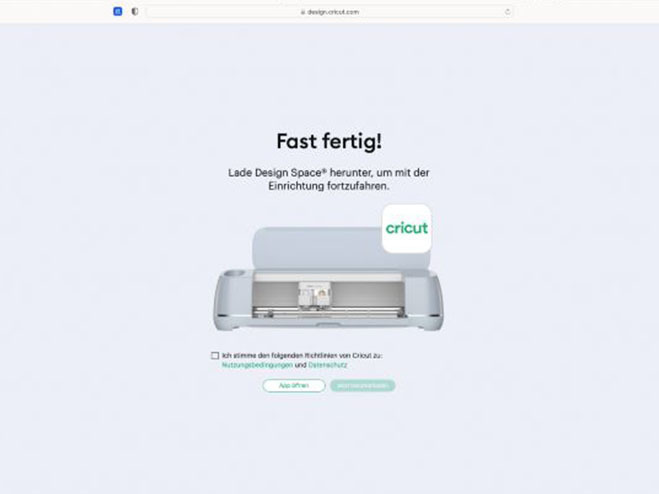
2. Die kostenlose Cricut-Software herunterladen
Im nächsten Schritt können Sie die kostenlose Software von Cricut nutzen. Laden Sie sich dazu das Cricut Design Space entweder per App aus dem App Store oder Google Play auf Ihr Handy oder Tablet. Alternativ können Sie die Software auch auf Ihren Computer installieren.
Gehen Sie hierzu auf www.cricut.de.
Nachdem Sie sich registriert und Ihre Maschine angemeldet haben, kann es auch schon losgehen.

3. Neues Projekt erstellen
Erstellen Sie jetzt ein neues Projekt und fügen Sie zuerst ein Quadrat aus den Grundformen hinzu.
Klicken Sie danach auf das Schloss in der oberen Menüleiste bei Größe und geben Sie das Maß Ihrer Multiplexplatte ein (80 x 60 cm).
Im nächsten Schritt stellen Sie den Betrieb auf Hilfslinie ein: So haben Sie eine Vorlage, worauf Sie das Design anlegen können.
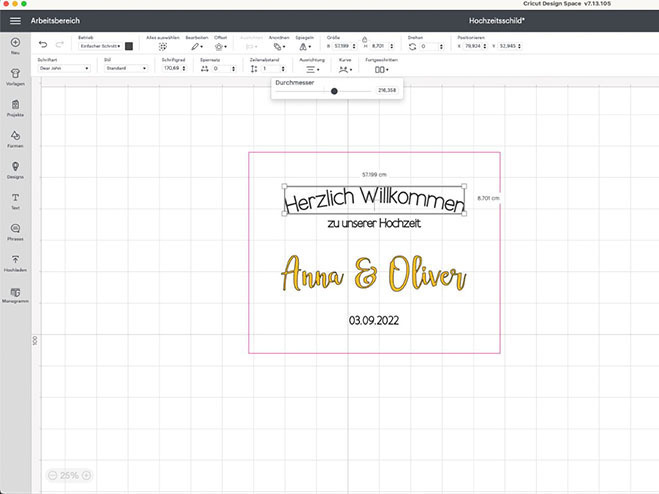
4. Den Text erstellen
Fügen Sie den Text mithilfe des Textwerkzeugs ein. Achten Sie aber darauf, jede Zeile als einzelnes Textfeld anzulegen.
Im Anschluss passen Sie die Schriftarten und Größen an. In diesem Projekt wurden die Schriften Dear John und Annie Leu verwendet.
Zu beachten ist die Größe Ihrer Schneidematte für den goldenen Text. Jedes Wort sollte zumindest einzeln darauf passen!
Um ein Textfeld zu biegen, wählen Sie es an und stellen Sie bei Kurve über den Schieberegler die gewünschte Biegung ein.
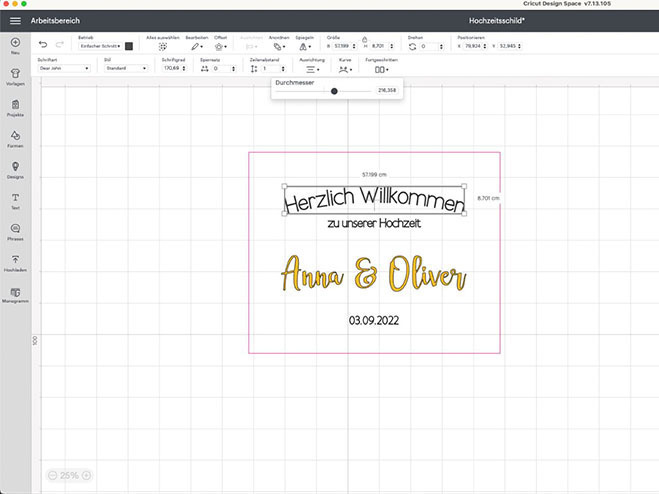
5. Den Text einfärben
Im nächsten Schritt färben Sie den Text der aus der goldenen Vinylfolie geschnitten werden soll in Gelb um.
Dadurch zeigt Ihnen das Design Space später genau an, wann welche Folie eingelegt werden soll. Wählen Sie dazu den Text an und ändern Sie die Farbe neben ""Betrieb".
Danach wählen Sie den Text in Gelb erneut an und klicken unten rechts auf „Verschweißen“, die Buchstaben verschmelzen zu einem Objekt.
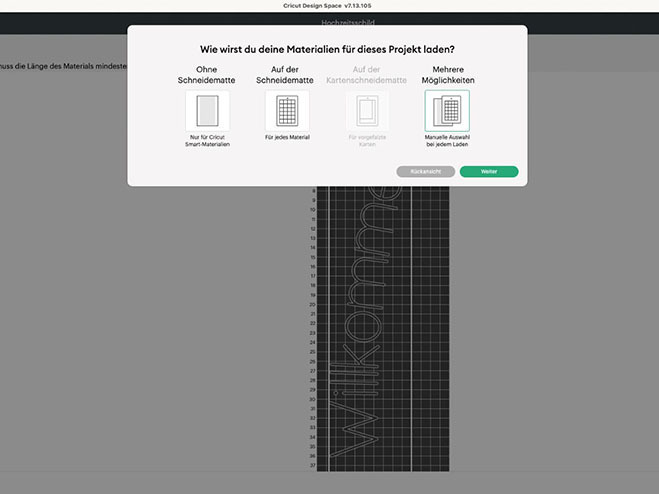
6. Den Schneidevorgang starten
Die Datei ist nun fertig angelegt. Klicken Sie anschließend auf „Herstellen“, um den Schneidevorgang einzuleiten. Da zwei unterschiedliche Vinylarten geschnitten werden, wählt man "Mehrere Möglichkeiten":
1. Smart Vinyl kann direkt von der Rolle geschnitten werden und benötigt keine Schneidematte.
2. Das goldene Vinyl dagegen muss zum Schneiden auf die Schneidematte angebracht werden.
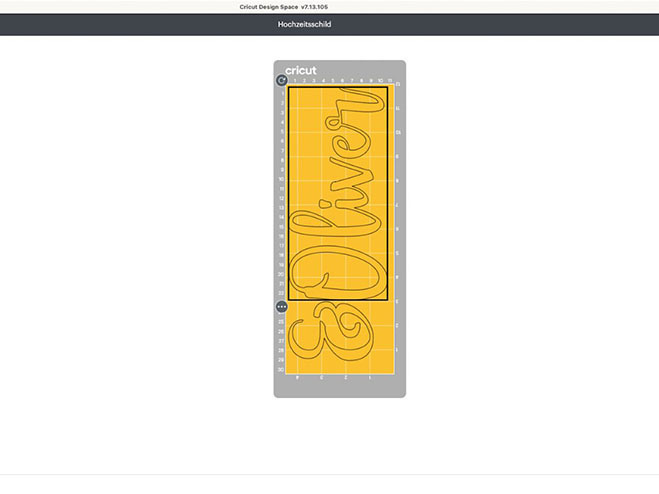
7. Den perfekten Schnitte erzielen und Schneidevorgang starten
Das Design Space zeigt an, in welcher Reihenfolge die Folien geschnitten werden. Ändern Sie dafür den goldenen Text der Einstellung auf ""On Mat“. Anschließend klicken Sie auf weiter.
Das Programm verbindet sich via Bluetooth mit dem Joy und im nächsten Schritt kann das Material eingestellt werden. Nutzen Sie dafür die voreingestellten Materialien, um einen perfekten Schnitt zu erzielen.
Das Design Space führt einfach und verständlich durch den Schneidevorgang.

8. Das goldene Vinyl schneiden
Jetzt schneiden Sie das goldene Vinyl auf die passende Größe der Schneidematte zu und bringen es mit der goldenen Seite nach oben an.
Im Anschluss wiederholen Sie die Schritte der Materialeinstellung und lassen den Joy schneiden.
Tipp: Rollen Sie vorsichtig die Schneidematte vom Vinyl ab, wodurch die die Vinylfolie flach bleibt und nicht zerknickt.

9. Den Text entgittern
Mithilfe des Entgitterungshaken den Text sorgfältig entgittern. Entfernen Sie dazu alles an überschüssiger Folie, die nicht benötigt wird.
Danach kleben Sie das Strong Grip Transfer Tape auf die Schriftzüge und fahren mit dem Rakel einige Male über die Folie.
Am Ende positionieren Sie alles auf der Multiplexplatte.

10. Die Trägerfolie abziehen und Endergebnis bewundern
Im letzten Schritt die Trägerfolie vorsichtig von den Schriften abziehen und danach mit dem Strong Grip Transfer Tape auf der Multiplexplatte gut fest kleben.
Erneut einige Male mit der Rake über die Schrift fahren und das Strong Grip Transfer Tape möglichst flach abziehen.
Das fertige Willkommens-Schild bewundern und für den Hochzeitstag mit Lichterkette und Blumen dekorieren.


